Rapports de performance pour les KPI, les objectifs et les actions
Générer des rapports avec différents points de vue sur les performances du tableau de bord : vue d'ensemble, plans d'action, coûts de la stratégie.
Générer un rapport pour la fiche d’évaluation
Pour générer un rapport, veuillez suivre les étapes suivantes:
- Ouvrir une fiche d’évaluation
- Sélectionner Rapport menu
- Sélectionnez une des options :
- Coût de la stratégie - un résumé de toutes les actions avec des données sur le budget et la durée
- Efforts vs. Résultats - un rapport avec les données des indicateurs avancés et retardés
- Plan d'action - un rapport avec des objectifs, des initiatives et des personnes responsables
- Valeurs - un rapport avec les valeurs de tous les indicateurs du tableau de bord
- Vue d’ensemble - un rapport avec tous les détails sur vos KPI et leurs performances
- Plan stratégique - un rapport avec la mission, la vision, les valeurs fondamentales, les thèmes stratégiques
- Tableau de bord - un rapport avec tous les tableaux de bord de la fiche d'évaluation
- Carte stratégique - un rapport avec toutes les cartes stratégiques du tableau de bord
- Personnaliser - utilisez cette option pour créer vos propres rapports.
- Suivre le lien pour ouvrir un rapport généré.
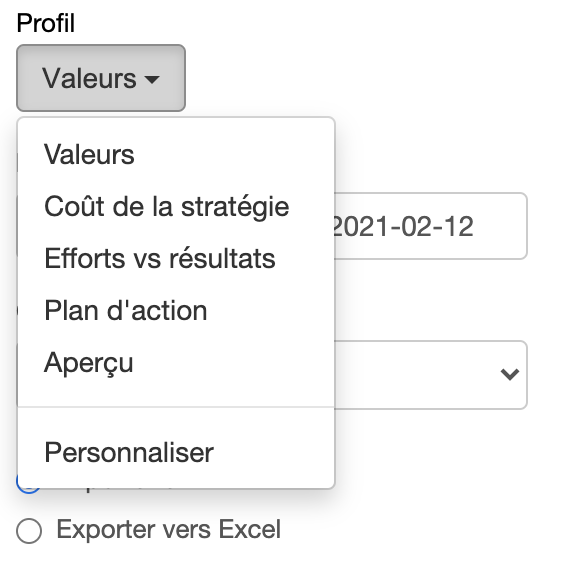
Graphiques dans BSC Designer
Pour accéder aux graphiques et diagrammes dans BSC Designer, ouvrez une fiche d’évaluation, allez à l'onglet KPI et sélectionnez n'importe quel réceptacle ou indicateur. L'élément du graphique est affiché sur la droite.
En plus d'avoir un tableau, vous avez plusieurs listes de dépôt.
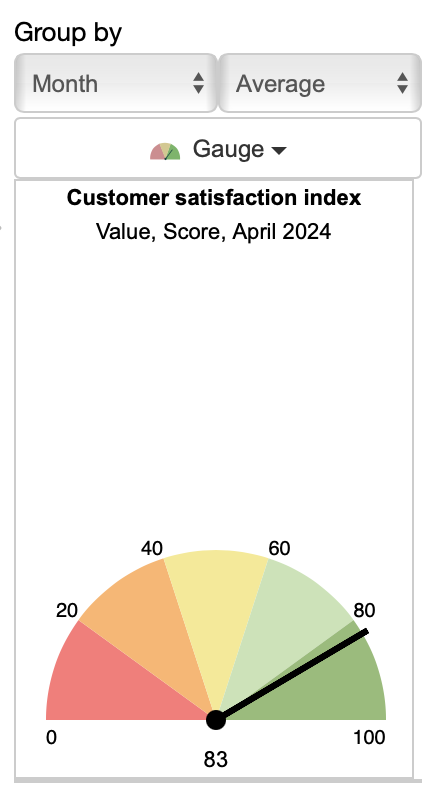
- Grouper en deux menus déroulants qui définissent l'intervalle de notification des informations (par jour, par mois, etc.) et le type de résumé (moyenne, somme, etc.)
- Type de graphique - sélectionnez le graphique que vous voulez afficher maintenant
- Avancé/Retardé - sélectionnez pour afficher la partie Avancé/Retardé des données (disponible pour les réceptacles uniquement)
Détails sur les graphiques et diagrammes
BSC Designer prend en charge plusieurs types de graphiques.
- Tableau horaire. Le graphique montre comment la valeur du KPI évolue dans le temps. Sur le graphique, les valeurs de base et cibles sont également affichées.
- Graphique de jauge. Affiche les valeurs de l'KPI pour la date sélectionnée dans le calendrier. Les valeurs de base et les valeurs cibles sont également affichées.
- Optimisation. Référence à la formule qui est utilisée pour calculer la performance.
- Performance et Progrès. Ces graphiques montrent comment la performance et la valeur de progrès pour le KPI sélectionné changent sur une période de temps.
- Tarte. Un diagramme circulaire est utile lorsque vous devez comparer les performances de plusieurs KPI contenus dans un réceptacle ou dans plusieurs réceptacles supérieurs.
- Valeurs. Le tableau des valeurs indique une date et la valeur de l'KPI correspondant à ces dates.
- Poids. Ce graphique montre les poids de tous les KPI dans le réceptacle sélectionné.